Looker Studio のキャッシュ機能を使用してコスト削減とパーフォーマンス向上を実現しよう!
投稿日:2025-03-30
Looker Studio のキャッシュ機能について整理しました。
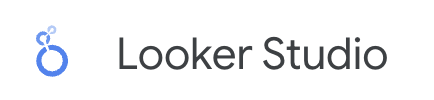
目次
はじめに
先日、大分の別府に旅行に行ってきました。
地獄温泉を見て周り、そこで鬼が大きく描かれた T シャツを購入しました。
頼もしい相棒を持った気分です。
旅行ロスで少し寂しい気持ちもありますが頑張っていきます!!
さて、今回は Looker Studio のキャッシュ機能について整理しました。
まず初めにキャッシュについて紹介します。
キャッシュとはデータの一時保存のことです。
データの再利用や、データ送信・受信の効率化を目的として使用されます。
Looker Studio のキャッシュを使用することで、データ取得時間の短縮によるレポートの表示速度の向上や, DB 側へのアクセス数を減らすことができコスト削減にも繋がります。
Looker Studio のキャッシュ機能
Looker Studio のキャッシュは、コンポーネント単位のキャッシュになります。
Looker Studio は、それぞれのコンポーネント(グラフや表など)のクエリを生成しデータソース側へ実行を依頼しています。
このクエリと実行結果をキャッシュとして保存しています。
キャッシュが利用されるケース
コンポーネントがデータを要求し、生成されたクエリがキャッシュに保存してあるクエリと一致している場合、キャッシュを使用しデータ要求が処理されます。(BigQuery などのデータソースへクエリの実行はリクエストされません)
キャッシュが更新されるケース
絞り込みやフィルタなどを変更し、データ要求によって生成されるクエリがキャッシュと一致しない場合、データソース側へクエリの実行を依頼し、実行結果をキャッシュとして上書き保存します。
キャッシュは、コンポーネント単位で上書き保存されます。
上記タイミングとは別で、データソースの更新頻度によってもキャッシュの更新が行われます。
通常グラフや表などを作成する場合、データソースを選択します。
データソースの更新頻度を設定することで、そのデータソースに紐づくコンポーネントがキャッシュを更新するタイミングを制御することができます。
Looker Studio のキャッシュ設定方法
データソースの更新頻度の設定
デーソースの更新頻度を設定することで、データソースに紐づくコンポーネントのキャッシュ更新タイミングを設定することができます。
-
Looker Studio にログインし、データソースを選択します。
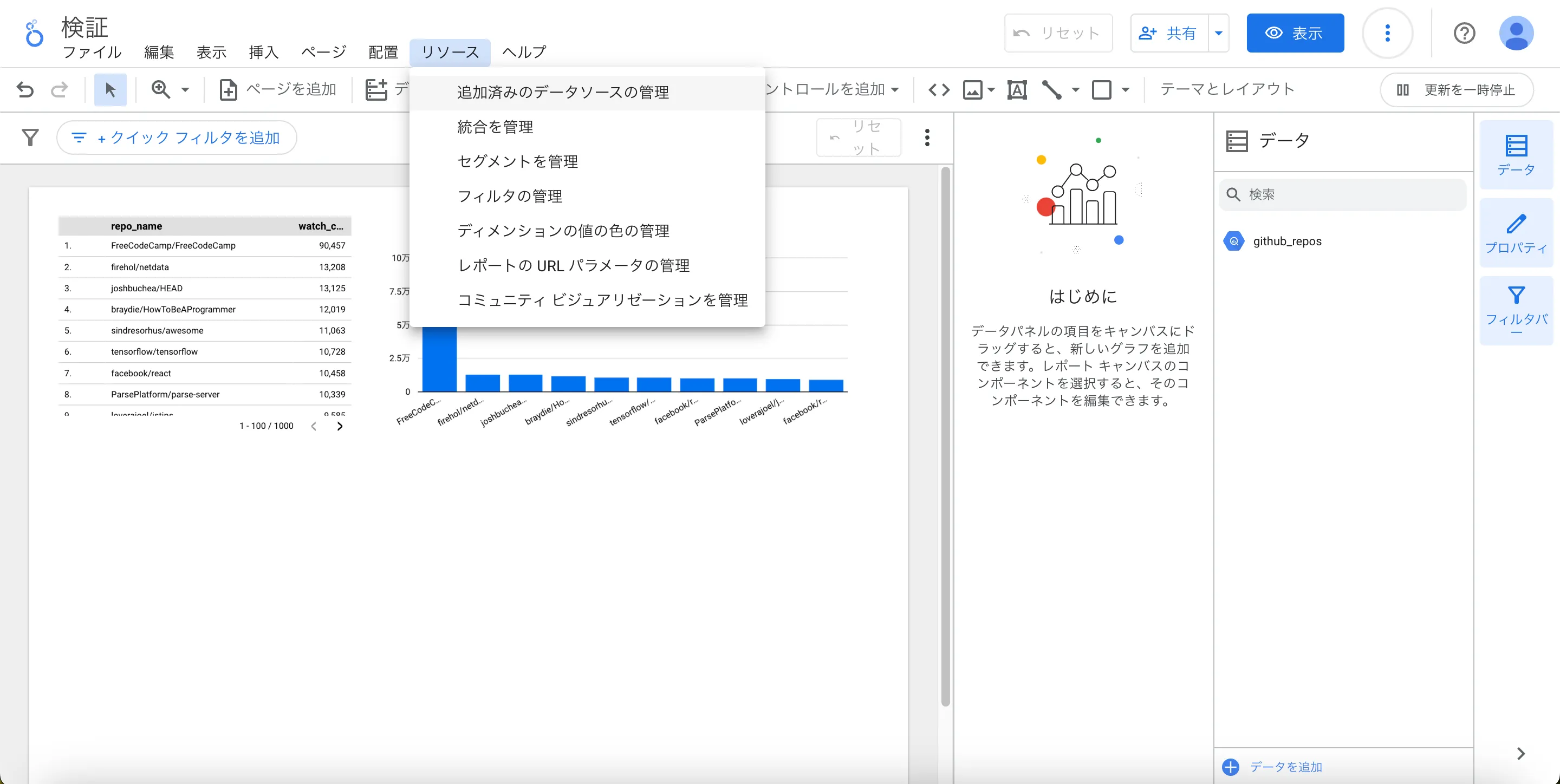
-
データソースの設定画面が表示されます。

-
データソースを選択します。
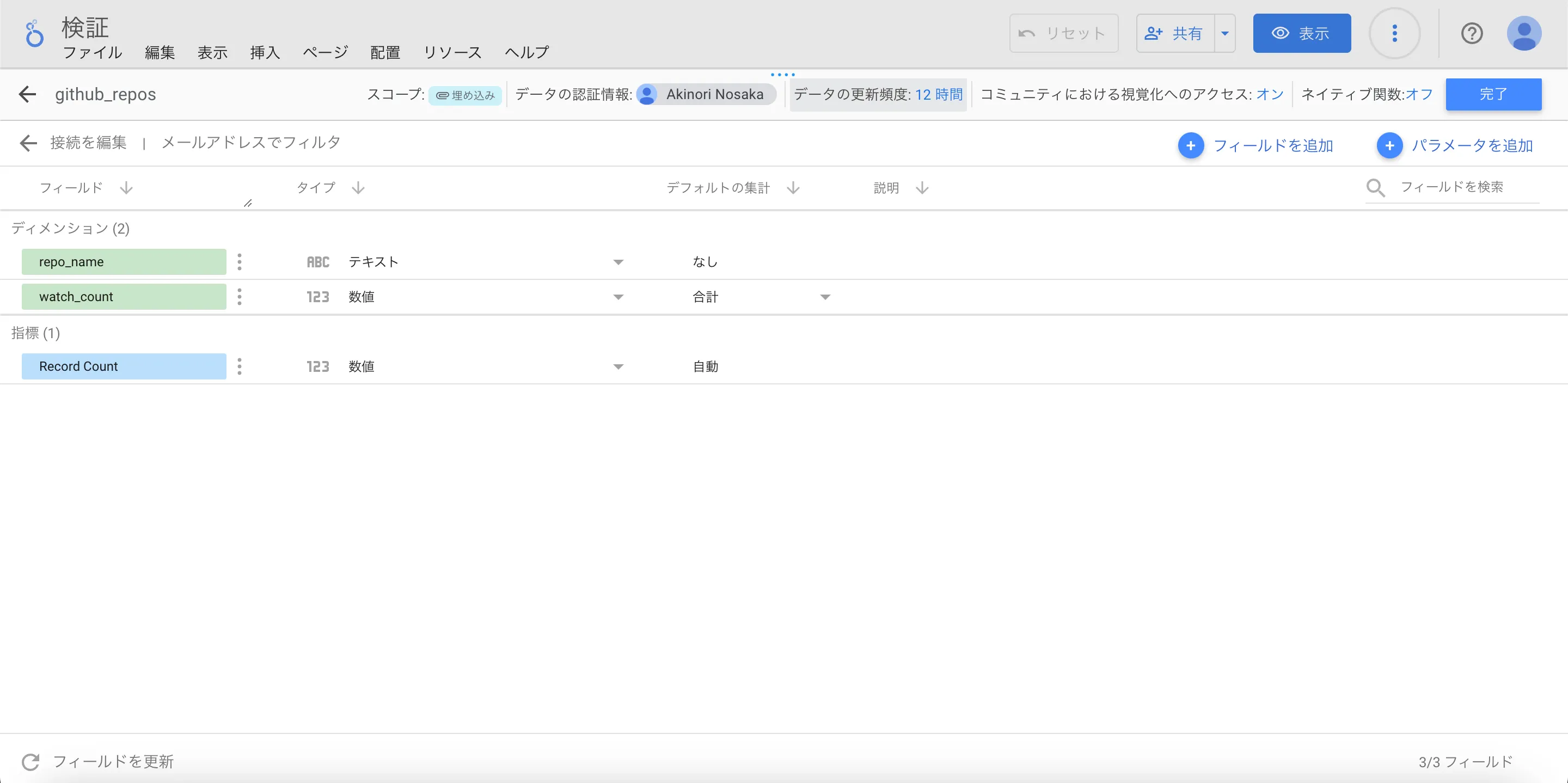
-
データソースの更新頻度を設定します。
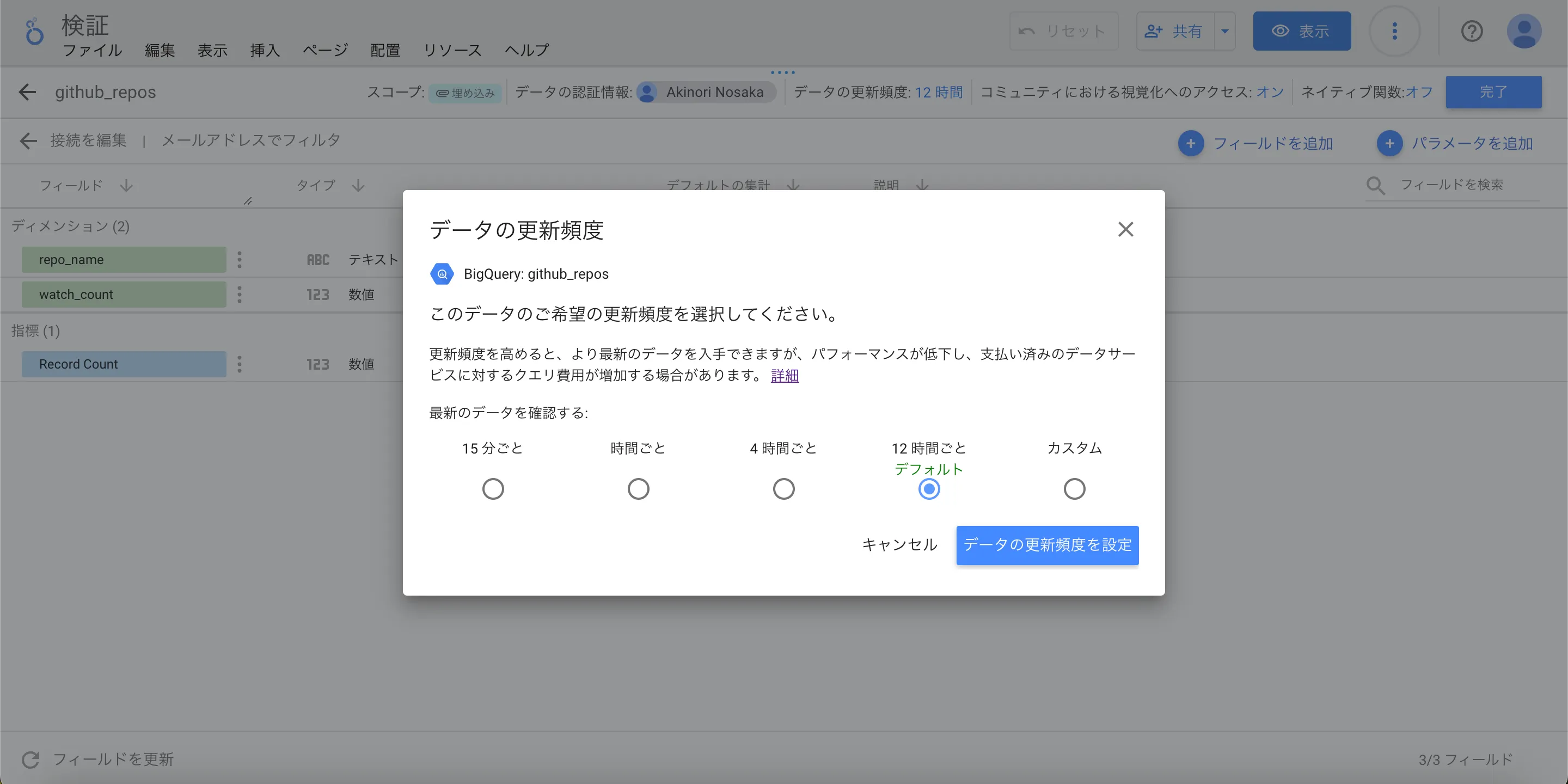
レポート全体のキャッシュの更新
通常、コンポーネントのキャッシュは、コンポーネントのクエリがキャッシュと一致しない場合に更新されます。
コンポーネント単位のキャッシュの更新とは別で、レポート全体のコンポーネントを更新する方法があります。
注意 : レポート全体のキャッシュの更新は、レポートの編集権限を持つユーザーのみが実行できます。
- レポートの右上の 3 点リーダをクリックし、「データを更新」を選択します。
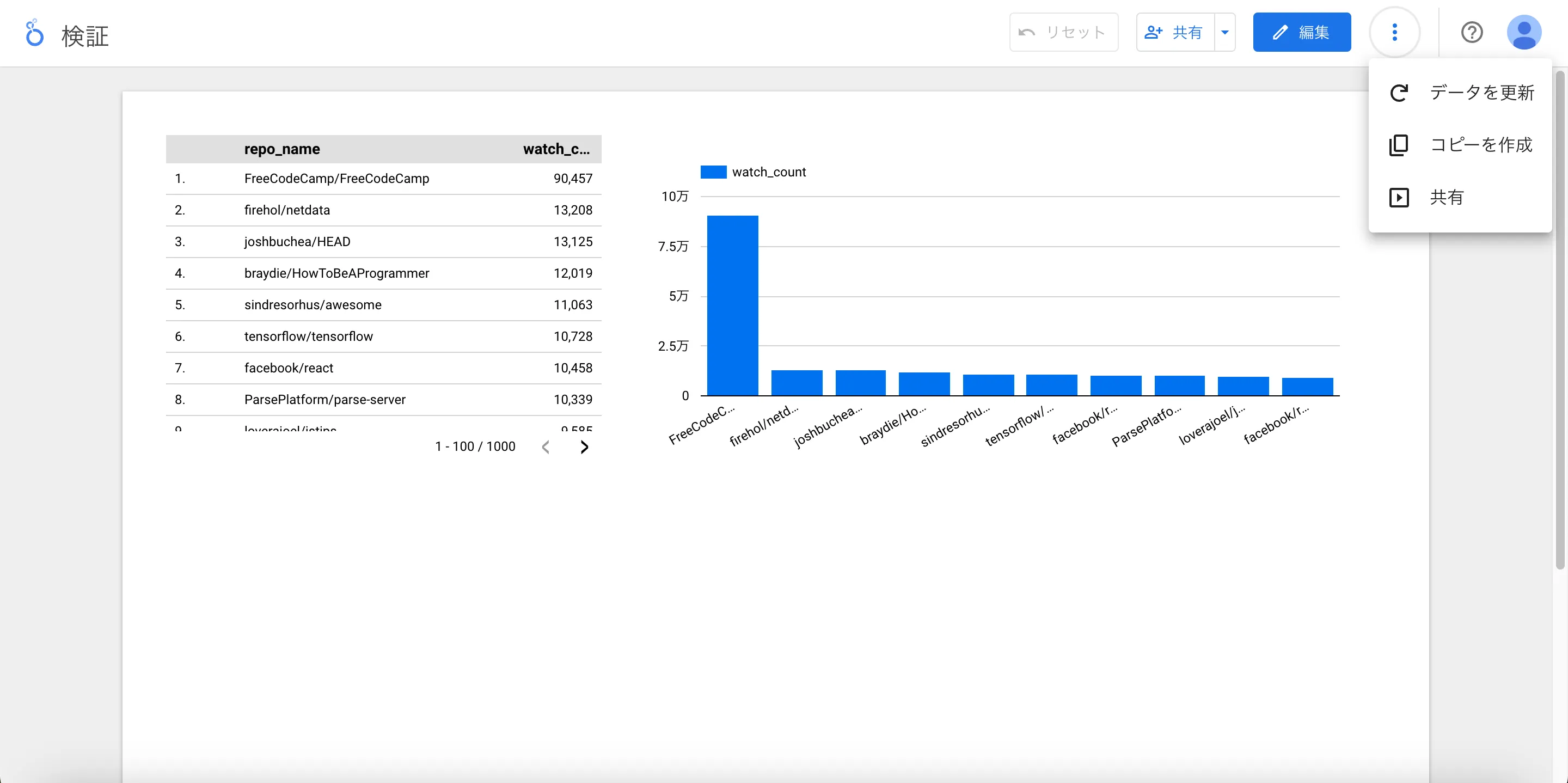
まとめ
Looker Studio のキャッシュ機能について紹介しました。
データソースの更新頻度を設定することで、コンポーネントのキャッシュ更新タイミングを制御することができます。
また、インタラクティブなコンポーネントはキャッシュが高頻度で更新されるため、BigQuery 側のキャッシュやパーティションなどの機能を活用することで、より効果的にコスト削減やパフォーマンス向上を実現することができます。
BigQuery のコスト削減やパフォーマンス向上については、次回以降の記事で詳しく紹介していきます。
データ関連の技術情報を中心に発信していく技術ブログを始めました!
これから、データ基盤、クラウド、生成 AI、データ可視化などの情報を発信していきます。